次の方法で、ポリゴン コンポーネントを移動、回転、スケールすることができます。
- Maya の移動ツール(Move Tool)、回転ツール(Rotate Tool)、スケール ツール(Scale Tool)を使用して、シーン内のポリゴン オブジェクトとポリゴン コンポーネントをトランスフォームする。 注: 移動(Move)、回転(Rotate)、スケール(Scale)ツールは、UV テクスチャ エディタ(UV Texture Editor)でポリゴン コンポーネントをトランスフォームするために使用することもできます。
- メッシュの編集 > トランスフォーム(Edit Mesh > Transform)を使用して、選択したコンポーネントに適用する移動、回転、スケーリングを記録するヒストリ ノードを作成します。したがって、その後の操作では、いちいち変換を最初からやり直さなくても、トランスフォーム ノードを選択するだけで済みます。詳細については、「ノードとアトリビュート」および「コンストラクション ヒストリ」を参照してください。
コンポーネントのトランスフォーム(Transform Component)には、法線に沿った垂直移動など、Maya の一般的なトランスフォーム ツールにはない追加のコンストレイント機能もあります。
注: ヒストリを持つオブジェクトでは微調整(移動ツール(Move Tool)、回転ツール(Rotate Tool)、スケール ツール(Scale Tool)を使った CV やポリゴン コンポーネントの移動)を行わないでください。ヒストリを持つオブジェクトを微調整すると、その微調整(微調整)は特定のコンポーネント ID に適用されます。そのオブジェクトのヒストリを後で変更すると、そのコンポーネント ID も変更され、微調整のエフェクトが変わることがあります。
たとえば、1 つのカーブを回転させてサーフェスを作成し、そのサーフェスの CV3 を微調整した場合には、その微調整は常に CV3 に適用されます。次に、その回転ノードのアトリビュートを変更してサーフェスのセグメント数を減らすと、微調整した CV には新しい番号が割り当てられ、微調整が適用されません。微調整は CV3 に適用されますが、CV の場所が変わっていることがあります。
注:
アニメートされた頂点微調整があるポリゴンオブジェクトのヒストリを削除すると、その微調整上のアニメーションが削除されます。
ヒストリ ノードを作成してコンポーネントをトランスフォームするには
- 移動したいコンポーネントを選択します。
- メッシュの編集 > トランスフォーム(Edit Mesh > Transform)を選択します。
変換ノード(polyMoveComponentType)が作成され、ノードを編集できるように、自動的にマニピュレータの表示ツール(Show Manipulator Tool)に切り替わります。
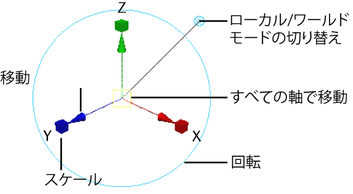
- マニピュレータ ハンドルをドラッグしてコンポーネントを移動、回転、スケールするか、アトリビュート エディタ(Attribute Editor)またはチャネル ボックス(Channel Box)で設定を変更します。
マニピュレータは標準の移動/回転/スケールを組み合わせたマニピュレータであり、ローカル(Local)軸とワールド(World)軸を切り替える特別なハンドルがあります。ローカル Y に沿ったコンポーネントの移動は、コンポーネントの「内側」や「外側」への移動に非常に便利です。
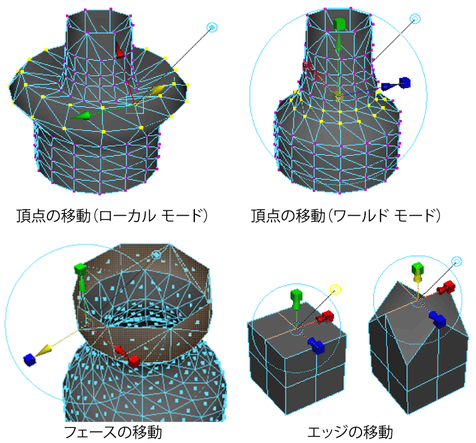
メッシュの編集 > トランスフォーム(Edit Mesh > Transform)を使用して UV を移動する
- UV テクスチャ座標にメッシュの編集 > トランスフォーム(Edit Mesh > Transform)を使用する場合、シーン ビューにはマニピュレータは表示されませんが、UV テクスチャ エディタ(UV Texture Editor)では表示されます。
- ローカル座標モードは UV には適用されません。
- シーン ビューでトランスフォームの結果を確かめるには、テクスチャをオブジェクトに割り当てる必要があります。
- オブジェクトの UV を選択したら、オプション ウィンドウまたはチャネル ボックス(Channel Box)を使用して設定を変更し、選択した領域内の UV をトランスフォームします。
- UV のトランスフォームをさらに制御する場合は、UV テクスチャ エディタ(UV Texture Editor)を使用することをお勧めします。